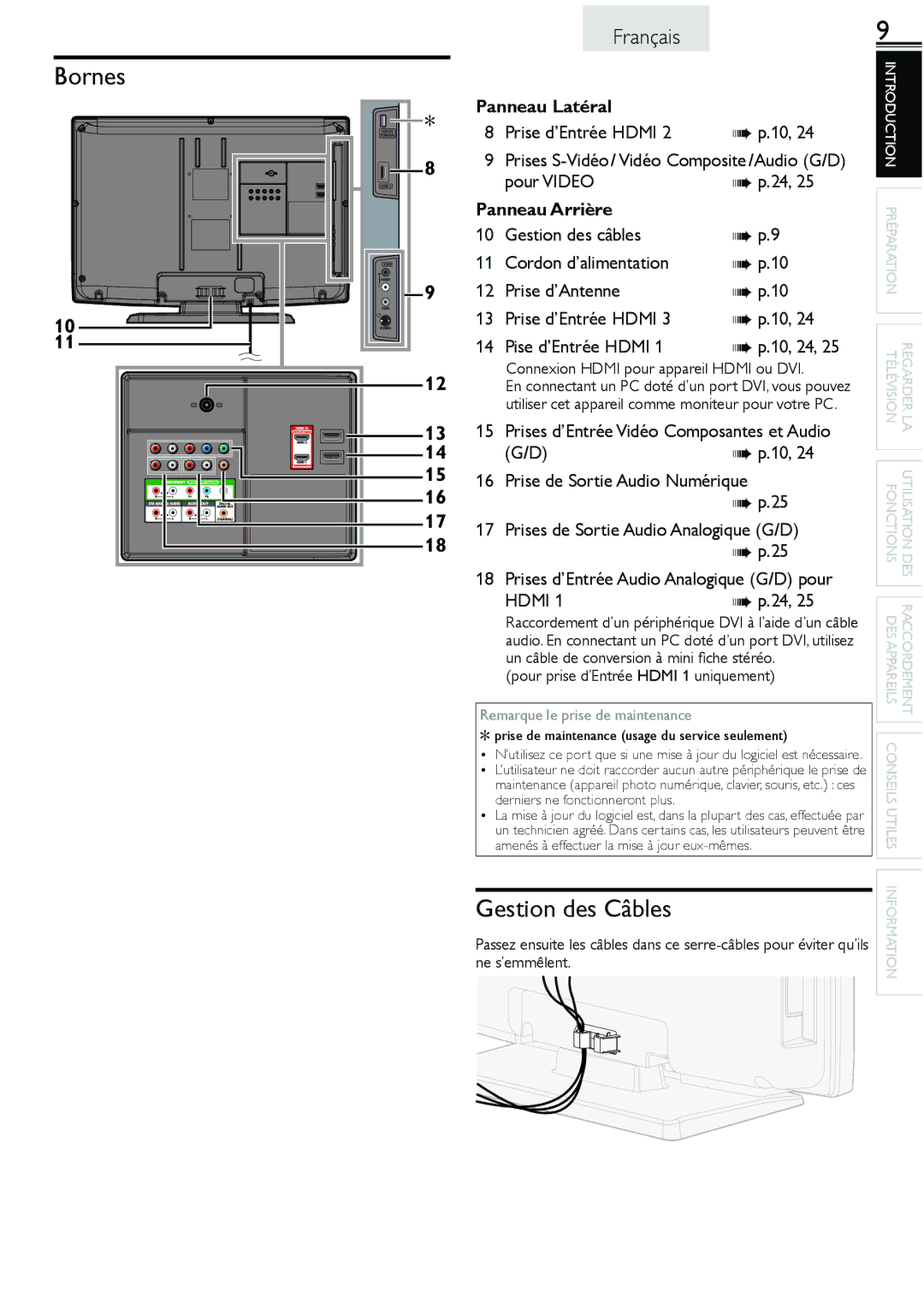Français9
Bornes |
|
|
| |
* | Panneau Latéral |
| ||
8 | Prise d’Entrée HDMI 2 | ➠ p.10, 24 | ||
| ||||
8 | 9 | Prises | ||
| pour VIDEO | ➠ p.24, 25 | ||
|
| |||
| Panneau Arrière |
| ||
| 10 | Gestion des câbles | ➠ p.9 | |
| 11 | Cordon d’alimentation | ➠ p.10 | |
9 | 12 | Prise d’Antenne | ➠ p.10 | |
10 | 13 | Prise d’Entrée HDMI 3 | ➠ p.10, 24 | |
11 | 14 | Pise d’Entrée HDMI 1 | ➠ p.10, 24, 25 | |
12 |
| Connexion HDMI pour appareil HDMI ou DVI. | ||
| En connectant un PC doté d’un port DVI, vous pouvez | |||
|
| utiliser cet appareil comme moniteur pour votre PC. | ||
13 | 15 | Prises d’Entrée Vidéo Composantes et Audio | ||
14 |
| (G/D) | ➠ p.10, 24 | |
15 | 16 | Prise de Sortie Audio Numérique | ||
16 |
|
| ➠ p.25 | |
17 | 17 Prises de Sortie Audio Analogique (G/D) | |||
18 | ||||
|
| ➠ p.25 | ||
| 18 Prises d’Entrée Audio Analogique (G/D) pour | |||
|
| HDMI 1 | ➠ p.24, 25 | |
|
| Raccordement d’un périphérique DVI à l’aide d’un câble | ||
|
| audio. En connectant un PC doté d’un port DVI, utilisez | ||
|
| un câble de conversion à mini fiche stéréo. | ||
|
| (pour prise d’Entrée HDMI 1 uniquement) | ||
| Remarque le prise de maintenance |
| ||
| * prise de maintenance (usage du service seulement) | |||
| • | N’utilisez ce port que si une mise à jour du logiciel est nécessaire. | ||
| • | L’utilisateur ne doit raccorder aucun autre périphérique le prise de | ||
|
| maintenance (appareil photo numérique, clavier, souris, etc.) : ces | ||
|
| derniers ne fonctionneront plus. |
| |
| • La mise à jour du logiciel est, dans la plupart des cas, effectuée par | |||
|
| un technicien agréé. Dans certains cas, les utilisateurs peuvent être | ||
|
| amenés à effectuer la mise à jour | ||
Gestion des Câbles
Passez ensuite les câbles dans ce
INTRODUCTION |
|
|
|
|
|
PRÉPARATION |
|
|
|
|
|
TÉLÉVISION | REGARDER LA |
|
|
|
|
FONCTIONS | UTILISATION DES |
|
|
|
|
DES APPAREILS | RACCORDEMENT |
|
|
|
|
CONSEILS UTILES |
|
|
|
|
|
INFORMATION |
|
|
|